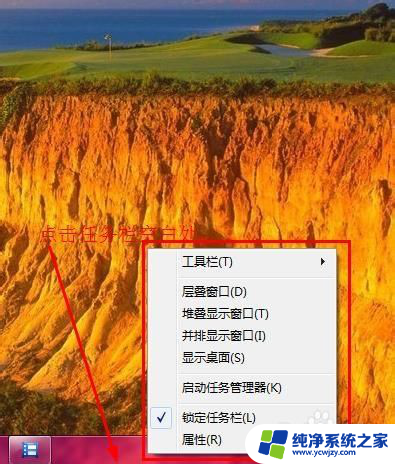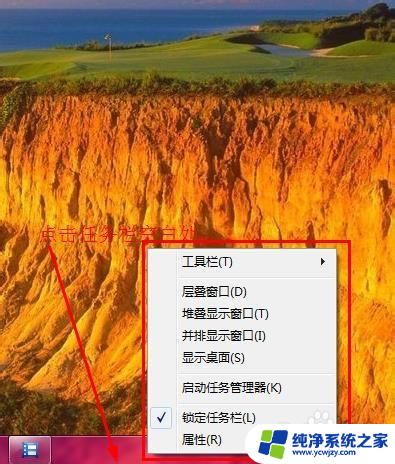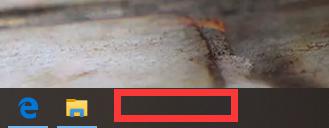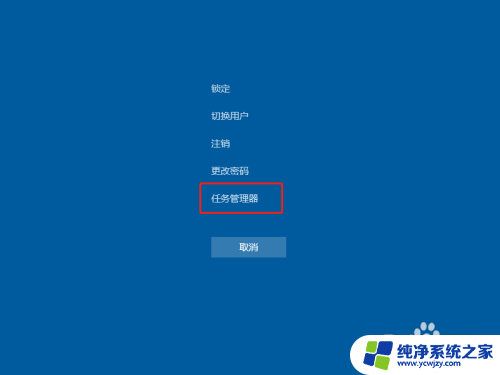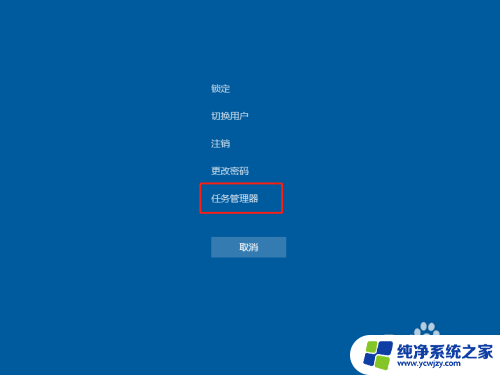电脑卡了如何强制退出应用 电脑上如何强制退出应用程序
更新时间:2023-12-27 14:40:41作者:jiang
当我们使用电脑时,有时候会遇到应用程序卡死的情况,这种情况下,我们可能无法正常关闭应用程序,导致电脑卡顿甚至无法正常使用。当电脑上的应用程序出现卡顿时,我们应该如何强制退出呢?本文将介绍几种常用的方法,帮助我们解决这一问题。无论是通过任务管理器、快捷键还是使用命令行,都可以帮助我们快速、有效地关闭卡死的应用程序,使电脑恢复正常运行。
具体步骤:
1.第一种方法就是使用任务管理器来进行强行关闭的一种方法。
首先点击任务栏的空白之处,弹出选项。(也可以使用快捷键将任务管理器启动出来,快捷键是“ctrl+alt+del”。)
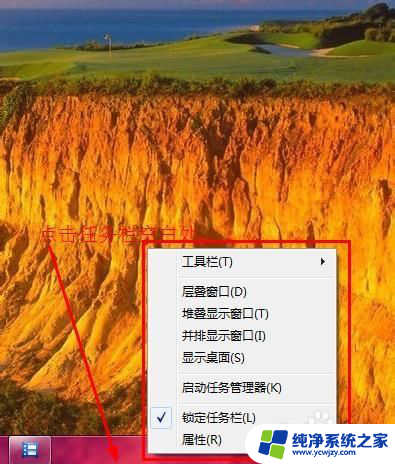
2.然后选择其中的“启动任务管理器”选项。
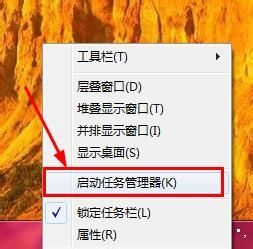
3.然后弹出任务管理窗口,选择其中的“应用程序”栏。

4.选择自己需要强行关闭的应用程序对应的名称栏,然后点击下方的“结束任务”便可结束该应用程序。
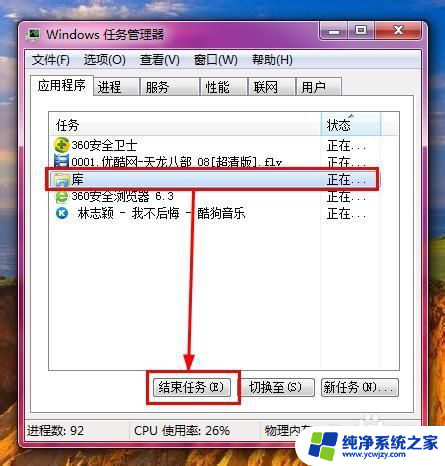
5.查看正在运行的应用程序,可发现结束成功。
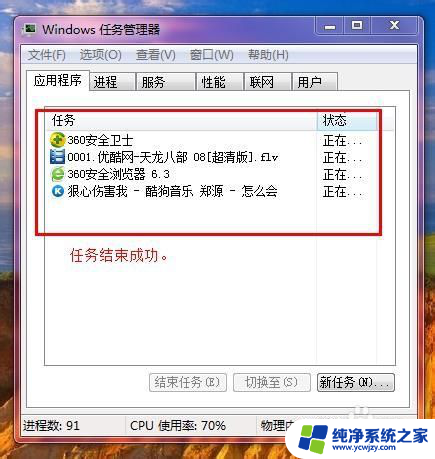
以上是关于如何强制退出应用程序的全部内容,需要的用户可以按照以上步骤进行操作,希望对大家有所帮助。